في الآونة الأخيرة ، يتجه عدد متزايد من الأشخاص إلى Spotify Premium لخطة العائلة لأن هذه الخدمة لا تكلف سوى 14.99 دولارًا شهريًا مع ما يصل إلى 6 أعضاء بموجب الخطة. على الرغم من أن هذه الخطة جذابة ، إلا أنه يجب عليك التعرف عليها قبل الاشتراك. لذلك ، سيعطيك هذا المنشور بعض الإرشادات حول كيفية عمل Spotify Family ، والمشكلات التي قد تواجهها ، ومعلومات حول خدمات Spotify Premium الأخرى ، وكذلك نصائح حول كيفية تحويل موسيقى Spotify إلى MP3. فقط استمر في القراءة بصبر وبعناية.
الجزء 1. خطوات للاشتراك في Spotify بريميوم للأسرة
إذا كنت قد قررت بالفعل الاشتراك في Spotify Family لعائلتك بأكملها ، فاتبع الخطوات أدناه للقيام بذلك.
الخطوة 1. انتقل إلى موقع Spotify على الويب وابحث عن خطة Premium for Family.
الخطوة 2. انقر فوق "ابدأ".
الخطوة 3. سجّل الدخول إلى حسابك الحالي على Spotify أو Facebook. إذا لم يكن لديك حساب ، فانقر فوق "تسجيل" أسفل صفحة الويب لتسجيل حساب. ثم ارجع لتسجيل الدخول.
الخطوة 4. اختر خيار دفع واحد واملأ جميع المعلومات المطلوبة.
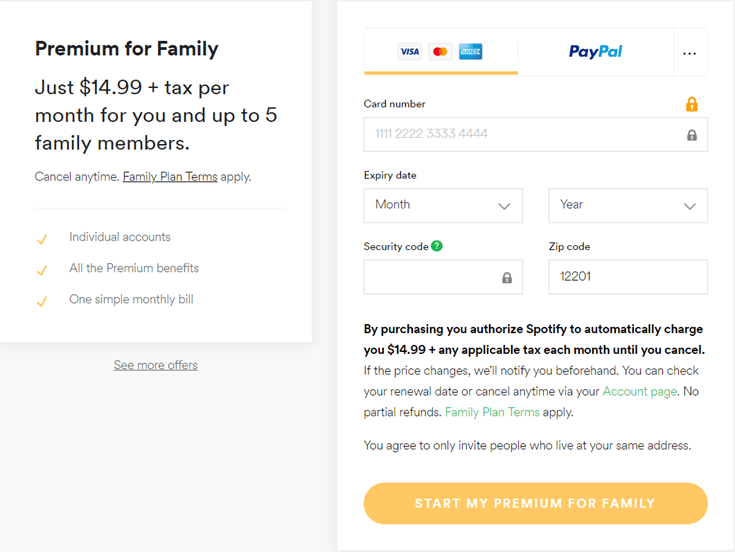
الخطوة 5. اذهب وانقر على "ابدأ بريميوم للعائلة".
يمكنك البدء في الاستمتاع بموسيقى Spotify مع عائلاتك الآن.
الجزء 2. كيف تلغي سبوتيفي خدمة الاسرة
بعد الاشتراك في خطة Spotify Family بنجاح ، ماذا لو لم تعد بحاجة إلى هذه الخدمة يومًا ما وترغب في إلغائها؟ فقط اتبع التعليمات أدناه لإلغائها.
الخطوة 1. قم بتسجيل الدخول إلى حسابك على Spotify على هذا الموقع.
الخطوة 2. انقر فوق ملف التعريف في الزاوية العلوية اليمنى ثم اختر "الحساب".
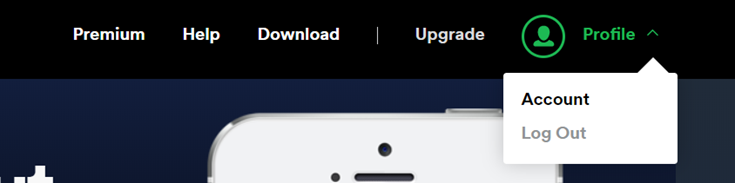
الخطوة 3. انقر فوق "اشتراك" وسترى "الاشتراك والدفع" على صفحة الويب.
الخطوة 4. ثم حدد "إلغاء اشتراكك" في أسفل الصفحة.
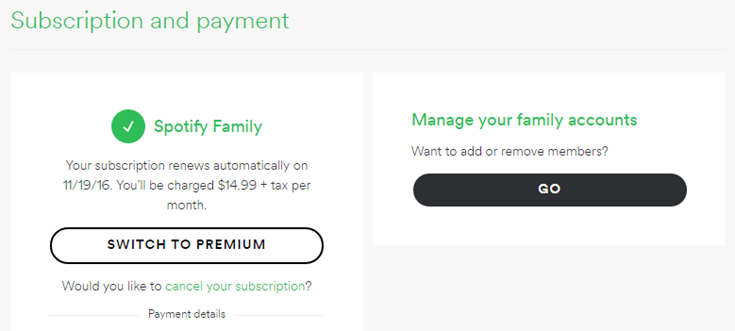
الخطوة 5. حدد سببًا لرغبتك في إلغاء الاشتراك. ثم انقر فوق "متابعة" للتأكيد.
الخطوة 6. انقر فوق "إلغاء اشتراكي".
الخطوة 7. أدخل كلمة مرور حسابك وانقر على "إلغاء اشتراك Spotify Premium".
بمجرد الانتهاء من الخطوة النهائية ، يمكنك أن تقول وداعًا لـ Spotify Premium for Family.
الجزء 3. أسئلة وأجوبة - المشاكل الشائعة عند استخدام Spotify الأسرة
بعد الاشتراك في Spotify Premium for Family ، قد تواجه بعض المشكلات عند استخدامه. هنا ، قمت بجمع بعض الأسئلة الشائعة التي يطلبها المستخدمون كثيرًا. آمل أن يتمكنوا من تقديم خدمة لك.
Q1: "لماذا لا يمكنني تلقي الدعوة من المالك؟"
A: أولاً ، تحقق من مجلد البريد العشوائي لمعرفة ما إذا كنت قد تلقيت البريد الإلكتروني. بعد ذلك ، تأكد من تسجيل دخول المالك على صفحة حساب Spotify قبل إرسال الدعوة إليك. إذا لم تعمل هاتان الطريقتان ، يمكنك أن تطلب من المالك إعادة إرسال الدعوة.
Q2: "كيف يمكنني تغيير العنوان الخطأ؟"
A: لسوء الحظ ، لا يُسمح لك بتغيير العنوان الذي أدخلته أثناء التسجيل. الطريقة الوحيدة لحل هذه المشكلة هي إلغاء الاشتراك في الخطة على حسابك الأصلي ، وتسجيل الخروج من كل مكان ، ثم إنشاء حساب جديد للاشتراك مرة أخرى بالعنوان الصحيح.
Q3: "كيف يمكنني ترك قسط خطة عائلية؟"
A: إذا كنت عضوًا في الخطة ، فلا يحق لك المغادرة بمفردك. يمكنك فقط أن تطلب من المشترك الأصلي إزالتك من الخطة. المشترك فقط لديه السلطة لإدارة القائمة. يجب أن تدرك أنه لا يُسمح لك إلا بالخروج من خطة واحدة والانضمام إلى خطة أخرى مرة واحدة في العام.
إذا كنت تحتاج إلى مزيد من المعلومات ، فانتقل إلى Spotify للحصول على مزيد من المساعدة.
الجزء 4. مختلف سبوتيفي خطط مقارنة
بجانب Spotify Premium for Family ، لا يزال Spotify يوفر للمستخدمين خطط Spotify Free و Spotify Premium و Spotify Student. بشكل عام ، يمكن لجميع الخدمات الأربع أن تقود المستخدمين إلى أكثر من 30 مليون أغنية وبودكاست ومقاطع فيديو.
مقارنة بين هذه الخطط الأربع
Spotify مجاني |
سبوتيفي بريميوم |
سبوتيفي الأسرة |
سبوتيفي الطالب |
|
السعر (M) |
مجانًا |
$9.9 |
$14.99 |
$4.99 |
|
√ |
× |
× |
× |
بالمهل |
√ |
× |
× |
× |
جودة صوت عالية |
× |
√ |
√ |
√ |
تنزيل عبر أغاني 3000 |
× |
√ |
√ |
√ |
6 حساب بريميوم بتكلفة واحدة |
× |
× |
√ |
× |
للعب مع Spotify الاتصال |
× |
√ |
√ |
√ |
أغاني المحمول للعب بلا WiFi |
× |
√ |
√ |
√ |
من الجدول أعلاه ، يمكننا أن نرى بوضوح أن مستخدمي Spotify Free يواجهون قيودًا عديدة ، لا سيما تلك التي لا يمكنهم تنزيل الأغاني للاستماع إليها في وضع عدم الاتصال. وحتى بالنسبة لمستخدمي Spotify Premium ، يمكنهم فقط تنزيل 3,333 أغنية على كل جهاز. لا يمكن تفويض حساب إضافي على Spotify إلا على ما يصل إلى 3 أجهزة مختلفة. لحسن الحظ ، هناك طريقة واحدة لمستخدمي Spotify للاستماع إلى أغاني Spotify مثل هذه القيود. هذا هو تحويل Spotify Music إلى MP3. دعونا نرى كيف نجعلها حقيقة.
الجزء 5. نصائح: تحويل أغاني Spotify إلى MP3
من الحقائق الشائعة أن أغاني Spotify تكون بتنسيق OGG ومحمية بواسطة DRM. لذلك ، يجب على المستخدمين إزالة DRM لأغاني Spotify وتحويلها إلى تنسيق MP3 قبل أن يتمكنوا من الاستماع إلى الأغاني في وضع عدم الاتصال بحرية. و TuneFab Spotify محول الموسيقى تم تطويره لتحقيق ذلك.
يمكن لهذا البرنامج إزالة DRM لأغاني Spotify وتحويل تنسيق OGG المحمي إلى MP3 أو M4A أو WAV أو FLAC. بعد ذلك ، يمكنك حفظها على جهاز الكمبيوتر الخاص بك أو نقلها إلى الهاتف الذكي أو الجهاز اللوحي للاستمتاع بلا إنترنت. أكثر ما يعجبني هو أن جودة الإخراج ممتازة مثل الجودة الأصلية. حتى بدون برنامج Spotify ، لا يزال بإمكانك الاستماع إلى أغاني Spotify في وضع عدم الاتصال دون إزعاج الإعلانات.
دعنا نتحقق من كيفية عملها.
الخطوة 1. إطلاق TuneFab Spotify محول الموسيقى
قم بتنزيل TuneFab Spotify Music Converter وقم بتشغيله.
الخطوة 2. إضافة أغاني من Spotify
انقر فوق "إضافة ملفات". ثم اسحب الأغاني وقوائم التشغيل والألبومات والفنانين والمسارات وما إلى ذلك من برنامج Spotify إلى المحول.
الخطوة 3. حدد تنسيق الإخراج
انتقل إلى "خيارات"> "خيارات متقدمة" لتحديد MP3 كتنسيق الإخراج النهائي.
الخطوة 4. حدد مجلد الإخراج
ضمن "خيارات" ، انقر فوق "عام" لتغيير مجلد الإخراج لحفظ أغاني Spotify المحولة.
الخطوة 5. ابدأ في التحويل
انقر فوق "تحويل" وانتظر حتى يتم التحويل.
الخطوة 6. استمتع بالأغاني
تحقق من الأغاني المحولة من خلال "السجل" واستمتع بأغاني Spotify الخاصة بك.

هل حصلت على أي معلومات مفيدة من هذا المنشور؟ إذا كنت لا تزال تواجه مشكلات في استخدام خطة Spotify Family ، فيمكنك ترك تعليقاتك أدناه أو الاتصال بنا للحصول على المساعدة عبر البريد الإلكتروني.












